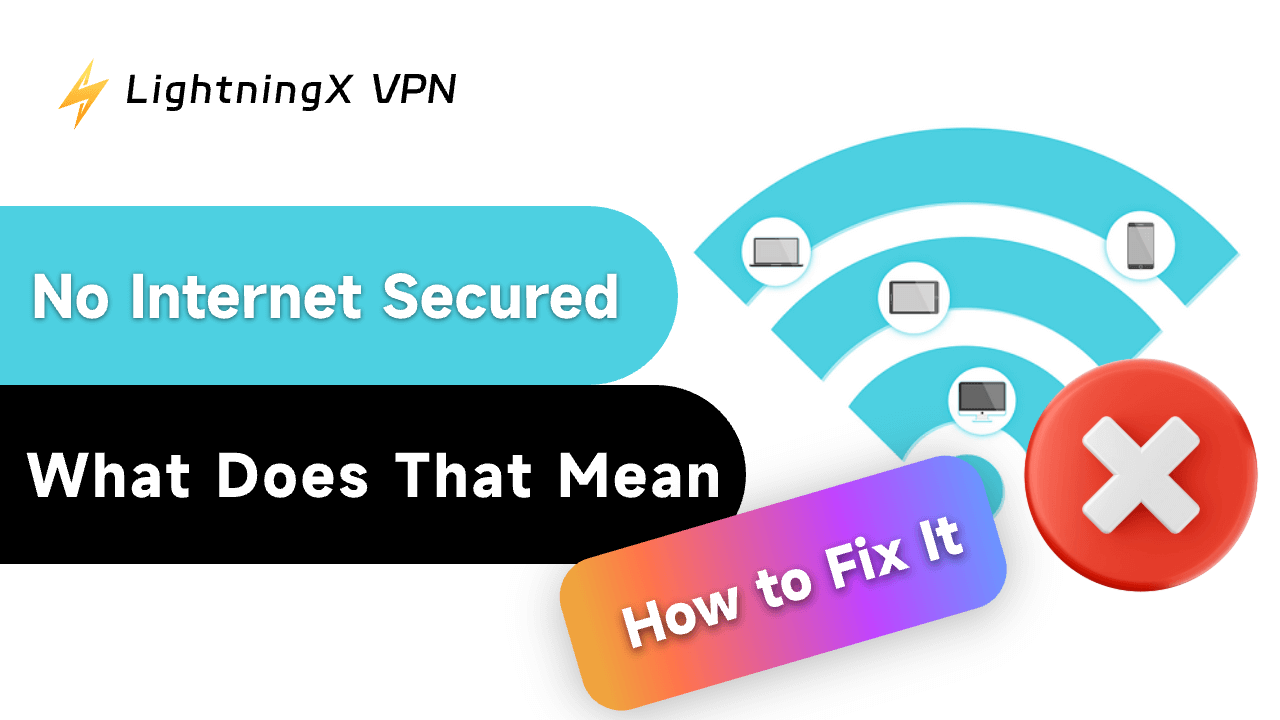このエラーに遭遇したことがありますか?ノートパソコンでWiFiネットワークに接続しようとすると、WiFiメニューにこのネットワークはインターネットなし、セキュリティ保護ありと表示されます。なぜこのメッセージが表示されるのか疑問に思うかもしれません。
心配しないで、対処するのは難しくありません。 ここでは、「インターネットなし セキュリティ保護あり」の問題が意味することを説明し、いくつかの効果的な解決策を提供します。さらに、このエラーの原因となる可能性のある理由も提供します。
インターネットなし セキュリティ保護ありの意味は何ですか?
要するに、このメッセージは、あなたのインターネット接続に何か問題があることを警告しています。すでにこのネットワークに接続しており、コンピュータやデバイスが安全であると主張していても、インターネットにアクセスできない場合があります。
Windows 10/11でのインターネットなし セキュリティ保護ありエラーの修正方法は?
コンピュータとルーターを再起動する
これは常に最初の試みと考えられます。コンピュータを再起動する前に、すべての進行中のアプリケーションを閉じて重要なファイルを保存する必要があります。次に、コンピュータのメニューをクリックして「再起動」ボタンを押します。 コンピュータの電源ボタンを直接切らないようにしてください。
これはデータの損失やハードウェアの損傷を引き起こす可能性があります。 ルーターに関しても、再起動は簡単です。それを閉じて約60秒待ちます。コンピュータまたはルーターを再開した後、WiFiネットワークに接続して、まだインターネットなし セキュリティ保護ありと表示されるかどうかを確認してください。
ケーブルとインターネット接続を確認する
インターネットにアクセスするためにイーサネットまたは無線ネットワークを使用している場合、すべてのケーブルがしっかりと正しく接続されていることを確認する必要があります。緩んだり壊れたケーブルは機能的に動作せず、安定した接続性を提供できません。これらのケーブルを定期的にチェックして、必要に応じて交換してください。
一時的にVPNを無効にする
ネットワークに接続する際にVPNを使用している場合、接続問題の真の原因になる可能性があります。一部のVPNにはキルスイッチが備わっており、VPNサーバーがダウンしたときにネットワークから切断できます。VPNを無効にしてWiFiに再接続し、ランダムなサイトを訪れてみてください。このウェブページを正常に開くことができれば、より信頼性の高いVPNに変更する必要があるかもしれません。
ヒント:
LightningX VPNは最高のVPNサービスを提供できます。高速で安定しています。ゲームを楽しんでいるかストリーミングをしている場合でも、遅延やバッファリングの心配はもうありません。
さらに、オンラインの安全性とプライバシーも保証します。LightningX VPNはあなたのIPアドレスを隠し、すべてのデータを暗号化します。電話、タブレット、コンピュータ、テレビと互換性があり、同時に異なるデバイスにログインできます。
インターネットなし セキュリティ保護ありのIP構成を更新してください
時には、IPアドレスの衝突などのIPアドレスエラーが接続の問題の原因になることがあります。 IP構成を更新することで、ISPがあなたのデバイスに新しいIPアドレスを割り当てることができます。以下の手順に従ってください:
- 画面の下部に移動してタスクバーを見つけます。次に、このウィンドウを開くためにCMDと入力します。代替として、「Windows + R」キーを同時に押してCMDを入力することもできます。
- 「管理者として実行」をクリックします。コマンドプロンプトを検索した場合。
- ipconfig /releaseと入力してEnterキーを押します。次に、ipconfig /renewを入力します。
- これでこのコマンドプロンプトウィンドウを閉じて、エラーネットワークに再接続して動作しているかどうかを確認できます。
ネットワークトラブルシューターを実行する
「設定」に移動して「ネットワークとインターネット」をクリックします。オープンするために「ネットワークトラブルシューター」を選択することができます。または、検索バーに移動して「トラブルシューティング」と入力します。その後、「ネットワークとインターネット」をタップします。可能な原因を自動的に診断します。
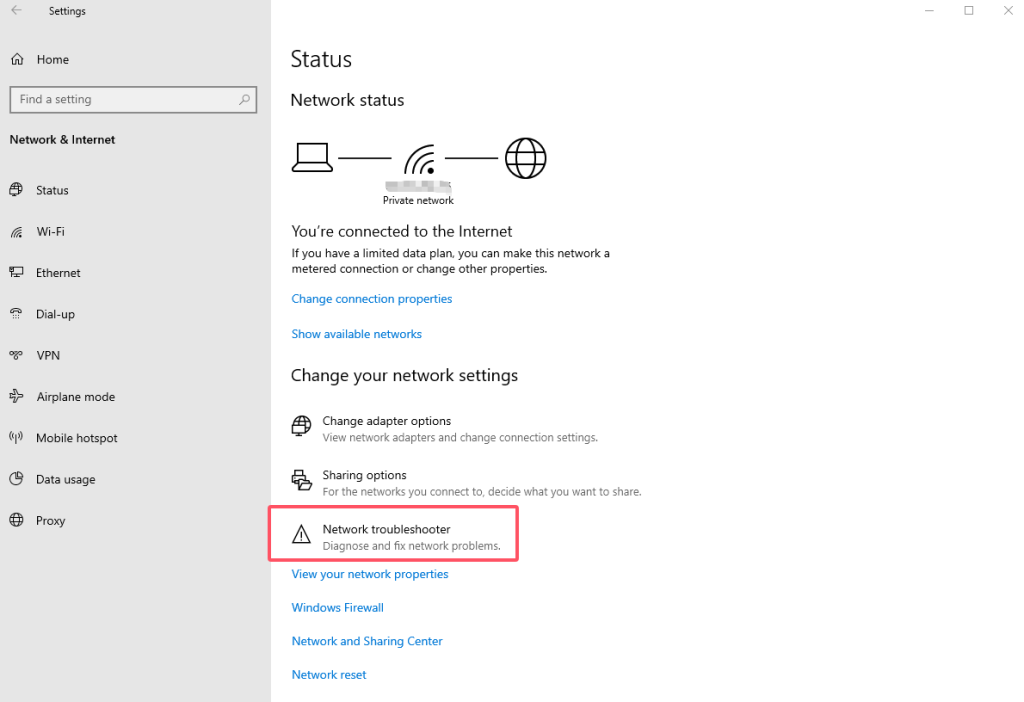
Winsockをリセットする
WinsockはWindowsソケットAPIの略称です。これはネットワークアプリケーションがネットワークにアクセスする方法を制御するアプリケーションプログラミングインターフェイスを指します。何かが間違っていると、インターネットに接続できません。したがって、Winsockをリセットしてみてください。
これは接続の問題を修正するのに役立つかもしれません。 まず、コマンドプロンプトを開いてください(上記で述べた手順に従うことができます)。次に、netsh winsock resetと入力してEnterキーをタップします。コンピュータが自動的に接続するまでお待ちください。それ以外の場合は、手動で再接続する必要があります。
ISPに連絡してください
上記のすべての解決策でも問題が解決しない場合は、プロの助けを求める必要があるかもしれません。ISPに電話をかけて状況を詳しく説明し、それを修正できるはずです。
なぜコンピュータが「インターネットなし セキュリティ保護あり」と言うのですか?
このインターネット接続の問題を引き起こす可能性のあるいくつかの理由があります。以下に可能性のある理由をリストアップしています。このエラーを事前に防ぐために目を通してみてください。
ネットワーク構成の問題:ルーターの設定を誤って変更したり、IP構成の失敗を引き起こした場合、ネットワークに影響を与える可能性があります。
DNSサーバーエラー:DNSサーバーはドメイン名をIPアドレスに変換します。このプロセス中に何か問題があると、インターネットにアクセスできなくなります。
ルーターまたはモデムの問題:別の原因は、あなたのルーターに帰属するかもしれません。単純に再起動して動作しているかどうかを確認できます。
IPv6の互換性:アドレス空間が限られているため、IPv6はIPv4の代わりに設計されています。 ただし、IPv4はまだ広く使用されています。ルーターがIPv6をサポートしていない場合、「インターネットなし セキュリティ保護あり」エラーが発生する可能性があります。
ネットワークドライバの問題:ネットワークドライバが古いか破損している場合、いくつかのインターネット問題が発生する可能性があります。
古いファイアウォールまたはソフトウェア:WiFi接続に干渉する可能性があります。定期的に更新してください。
結論
このブログでは、「インターネットなし セキュリティ保護あり」エラーを解決するためのいくつかの方法を紹介しました。さらに、なぜこのエラーが発生する可能性があるか、それが何を意味するかも説明しました。このエラーについて基本的な理解ができるかもしれません。この記事があなたの問題を解決するのに役立つことを願っています。